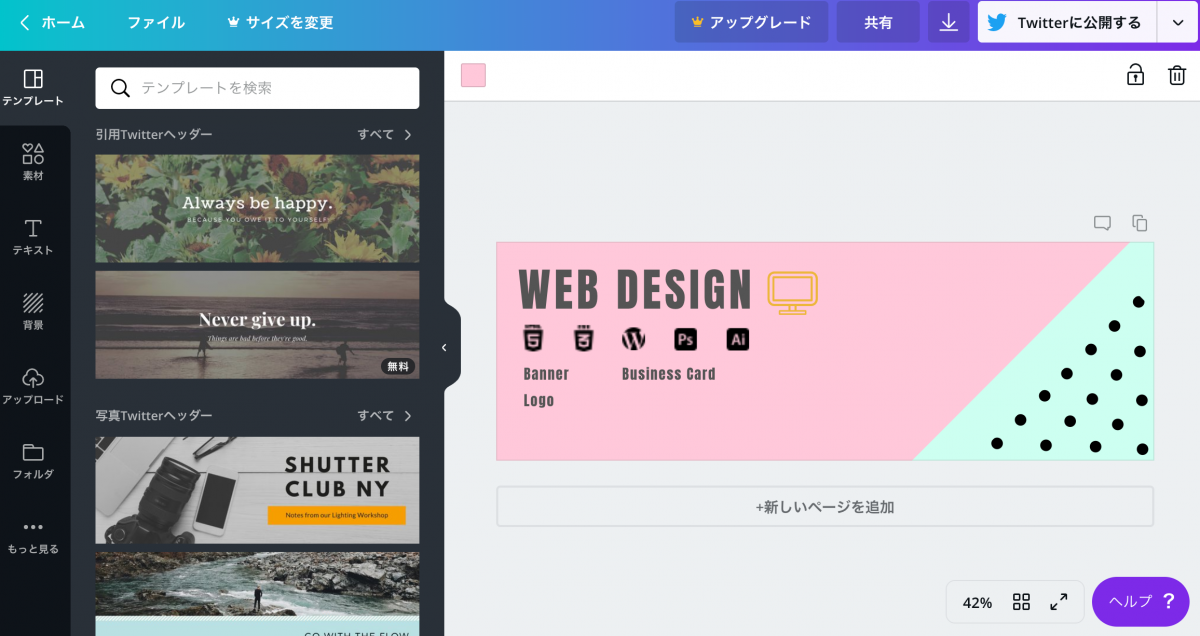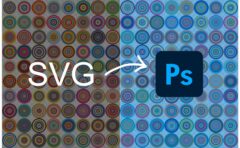こんにちは!副業ママデザイナーのつばさです。
今回は無料で使えるデザインツール「Canva」を使ってTwitterのヘッダー画像を作成してみました。
Canvaってなに?
Canvaとは、無料で使えるデザインツールです。ブラウザ上で使えて、スマホアプリもある優れもの!
有名なデザインツールとしてはPhotoshopやIllustratorがありますが、業務に使用する人じゃなければ毎月の月額料金がネックになりますよね。
Canvaは一部有料部分もありますが、無料で使える範囲で十分ですので、ぜひ使ってみてほしいです。
Twitter、Facebook、Instagramに投稿する画像もその規格サイズがすでに用意されいてるので画像を選んだりテキストを打ち込むだけで済みます。
実際にTwitterのヘッダーを作ってみよう
まずは会員登録を済ませた後、「デザイン作成」ボタンからSNSの種類を選ぶと、そのSNSに合ったサイズでデザインを始めることができます。
私はTwitterを選んだので、下記の画面が出てきました。
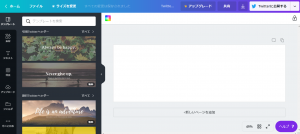
テンプレートの中から好きなものを選んで、そこにテキストや、自分でアップロードした素材を配置していきます。
そもそもテンプレートを使わず、アップロードしたものだけでデザインもできるので、無料なのにこの自由度はなかなかだな・・・と思っています。
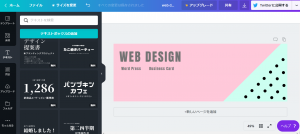
テキストのフォントの種類も、私が使っている日本語フリーフォントがあったりと結構豊富でした。
いろんな種類のフォントがあるのは、画像投稿が必須なInstagramに重宝しそうですね。
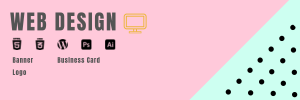
ダウンロードしてきたフリー素材をアップロードして配置させて、完成しました。
「配置どうしよう~」とか悩んでいる時間も含めて10分で完成です。早い!
これからInstagramでの発信を始めようとしているので、このCanvaで画像を作るとサクサク投稿できそうだな~と思っています。
ブランディングは大事なので素材だけ事前に作りますが、素材をアップロードしておいてCanvaでテキストなど入れて作成すれば、電車での移動中に作業ができて時短にもなりそう!
今回はPCで作成したのでアプリはまだ使っていませんが、アプリも使い倒してみたいと思います。
Canva 参考ページ
⇒ 【Canva】 Twitterのヘッダー画像を無料で簡単に作成
⇒ 【Canva】 Twitterのヘッダー画像のテンプレート集

兼業webデザイナー。2児の母。普段は事務系会社員としてフルタイム勤務しながら、個人で仕事を請け負っている。いずれはママのための講座やコミュニティを運営したいという夢を持ち、日々勉強中。